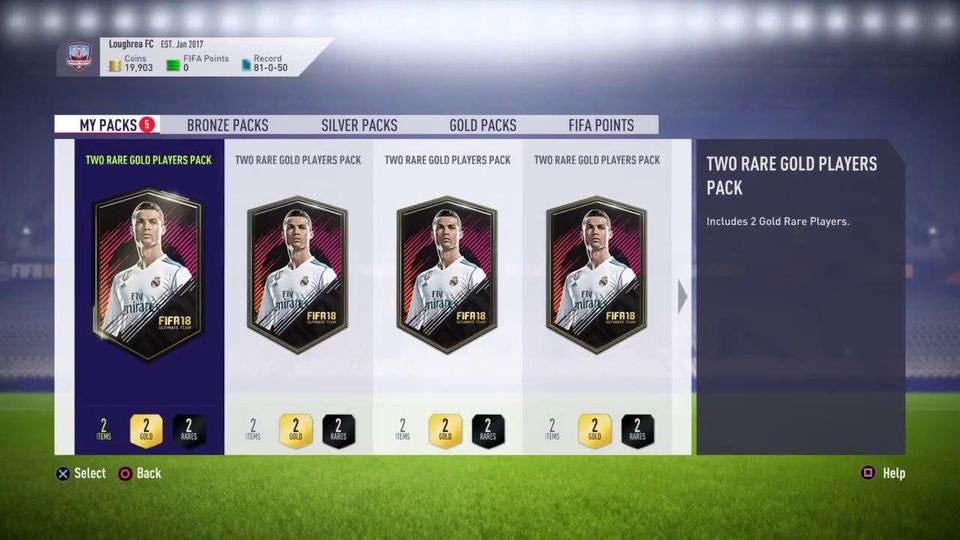Soms is het nodig om een deel van een afbeelding of screenshot te verbergen dat anderen niet hoeven te zien. Een screenshot maken op een Mac is heel eenvoudig, maar je kunt informatie niet meteen vervagen. Gelukkig zijn hier speciale programma’s voor.
Vervolgens laten we u zien hoe u afbeeldingen en schermafbeeldingen op Mac kunt vervagen met een programma van derden.
Skitch
Een van de beste programma’s voor onze doeleinden is Skitch. Het is een gratis programma dat kan worden gedownload van de Mac App Store.
1) voer het programma uit Skitch op Mac
twee) Sleep de afbeelding of schermafbeelding die u wilt vervagen naar het venster. U kunt ook klikken op procedure > geopend…
3) Selecteer in de linkerwerkbalk het gereedschap Pixeleren.
4) Selecteer het deel van de afbeelding dat u wilt vervagen.
Nu kunt u de voltooide afbeelding opslaan.
Foto
Deze methode zorgt niet voor vervaging, maar helpt wel om informatie op de foto te verbergen.
1) voer het programma uit Foto op Mac
twee) selecteer alstublieft Bestand > Importeren of sleep de afbeelding naar het venster.
3) Dubbelklik op de afbeelding en klik vervolgens op Bewerking in de rechterbovenhoek.
4) kies een hulpmiddel Retoucheren aan de rechterkant. Kies de gewenste maat.
5) Gebruik de tool om informatie over de afbeelding te verbergen.
De tool verwijdert de geselecteerde informatie van de foto. Sommige delen worden wazig.
Door een deel van de schermafbeelding te vervagen, kunt u informatie verbergen voor nieuwsgierige blikken die ze niet zouden moeten herkennen. nu weet je hoe gemakkelijk het kan zijn op een Mac.
zie vergelijkbare
Mac